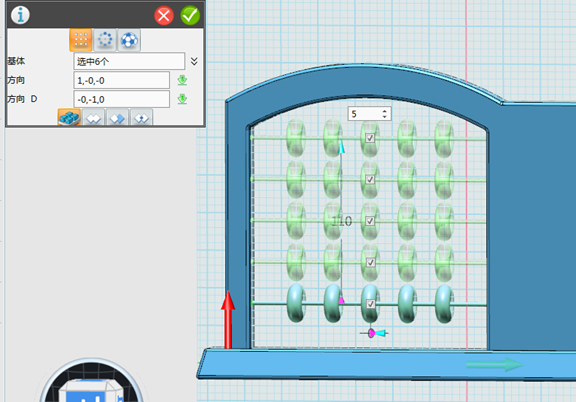iCAx开思网
标题: 金算盘银算盘,比不过3DOne的创意小算盘(上) [打印本页]
作者: lukakazw 时间: 2016-3-18 17:19
标题: 金算盘银算盘,比不过3DOne的创意小算盘(上)
记得小学上二年级数学课的时候,老师教导我们学会使用算盘,一颗一颗的小珠子在盘架上被拨得打转儿,觉得可好玩了,但是到了现在,算盘在课堂上逐渐被计算器给取代了,它似乎更多的存在我们的回忆里。不过随着3D打印课程越来越多的走进到各个校园,算盘不再是记忆,现在我们可用3DOne进行三维建模并3D打印出来,自己动手便能将它从回忆中捞出来,可爱而又创意十足的小算盘轻轻松松就能呈现在我们眼前,还不快点动起你的双手跟着我们的步骤制作一个?
1.选择点击“基本实体”

中的“六面体”

,中心点输入0.0.0.勾选确认,如图所示:
2. 选择点击“特征造型”

中“拔模”

,拔模体 选择下表面,方向选择Z轴,角度输入15,勾选确认,如图所示:
3. 选择点击“特征造型”

中的“圆角”

,对步骤2的拔模体,圆角,半径“2”,勾选确认。
4. 选择点击“草图绘制”

,进入草图,绘制如下草图,完成后,点击上面的“

”退出草图。
5. 选择点击“特征造型”

中“拉伸”

,将步骤4中的草图进行拉伸,拉伸类型选择“对称”,厚度输入“10”,勾选确认,如图所示:
6. 选择点击“特征造型”

中的“圆角”

,对步骤5的拉伸体,圆角,半径“2”,勾选确认。
7. 选择点击“基本实体”

中的“圆柱”

,中心位置的选择,单击鼠标右键,在弹出的菜单中选择“偏移”,再左下角的边线的中点,如图所示圈内的线,输入X轴偏移值30,勾选确认然后选择“对齐平面”,选择内侧面平面,如图“箭头”所示,并输入圆柱的半径“1.5”和高度“160”,勾选确认。
8. 选择点击“基本实体”

中的“圆环体”

,中心位置的选择,单击鼠标右键,在弹出的菜单中选择“曲率中心”,选择步骤7的圆柱体边线,勾选确认然后选择“对齐平面”,选择内侧面平面(同步骤7),如图“箭头”所示,并输入圆环体的半径“5”和“13”,勾选确认。
9. 选择点击“基本编辑”

中的“移动”

,拖动箭头将圆环体,向右拖动“-30“,确认。
10. 选择点击“基本编辑”

中的“阵列”

,将步骤9中的圆环体阵列,方向向右,数量“5”,距离“100”,方向如箭头所示,勾选确认。
11. 选择点击“基本编辑”

中的“阵列”

,将步骤10中的圆环体和圆柱进行阵列,方向向上,数量“5”,距离“110”,方向如箭头所示,勾选确认。
| 欢迎光临 iCAx开思网 (https://www.icax.org/) |
Powered by Discuz! X3.3 |


 中的“六面体”
中的“六面体” ,中心点输入0.0.0.勾选确认,如图所示:
,中心点输入0.0.0.勾选确认,如图所示: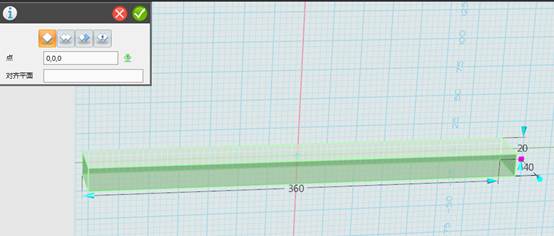
 中“拔模”
中“拔模”  ,拔模体 选择下表面,方向选择Z轴,角度输入15,勾选确认,如图所示:
,拔模体 选择下表面,方向选择Z轴,角度输入15,勾选确认,如图所示:
 中的“圆角”
中的“圆角” ,对步骤2的拔模体,圆角,半径“2”,勾选确认。
,对步骤2的拔模体,圆角,半径“2”,勾选确认。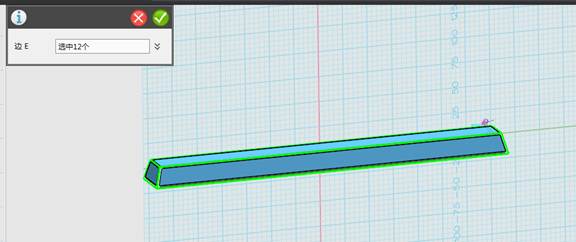
 ,进入草图,绘制如下草图,完成后,点击上面的“
,进入草图,绘制如下草图,完成后,点击上面的“ ”退出草图。
”退出草图。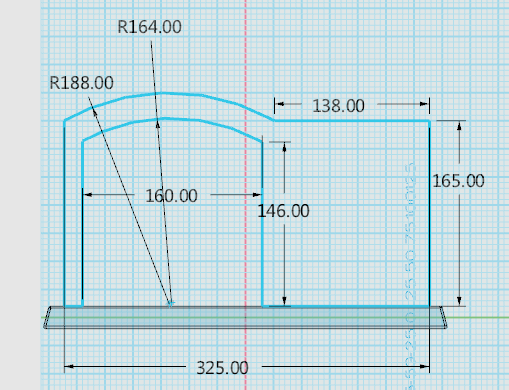
 中“拉伸”
中“拉伸” ,将步骤4中的草图进行拉伸,拉伸类型选择“对称”,厚度输入“10”,勾选确认,如图所示:
,将步骤4中的草图进行拉伸,拉伸类型选择“对称”,厚度输入“10”,勾选确认,如图所示: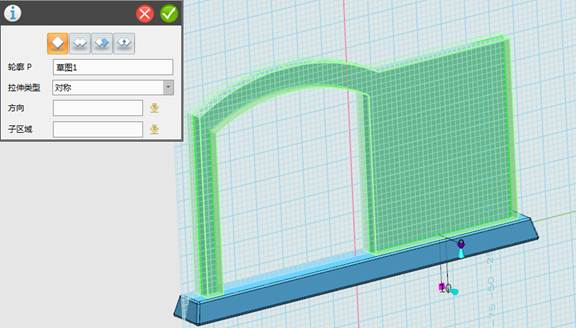
 中的“圆角”
中的“圆角” ,对步骤5的拉伸体,圆角,半径“2”,勾选确认。
,对步骤5的拉伸体,圆角,半径“2”,勾选确认。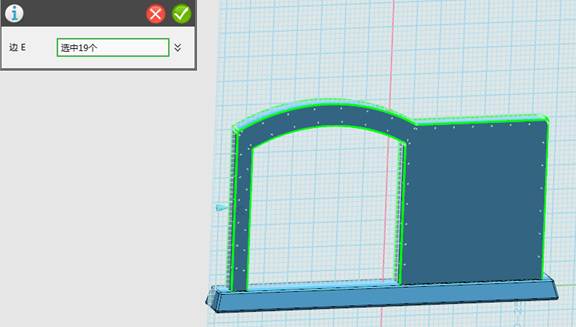
 中的“圆柱”
中的“圆柱” ,中心位置的选择,单击鼠标右键,在弹出的菜单中选择“偏移”,再左下角的边线的中点,如图所示圈内的线,输入X轴偏移值30,勾选确认然后选择“对齐平面”,选择内侧面平面,如图“箭头”所示,并输入圆柱的半径“1.5”和高度“160”,勾选确认。
,中心位置的选择,单击鼠标右键,在弹出的菜单中选择“偏移”,再左下角的边线的中点,如图所示圈内的线,输入X轴偏移值30,勾选确认然后选择“对齐平面”,选择内侧面平面,如图“箭头”所示,并输入圆柱的半径“1.5”和高度“160”,勾选确认。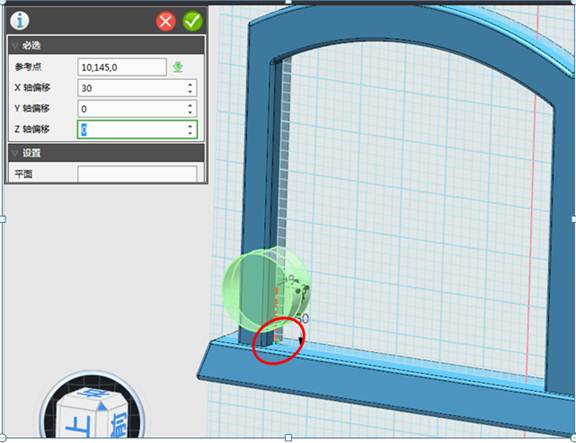
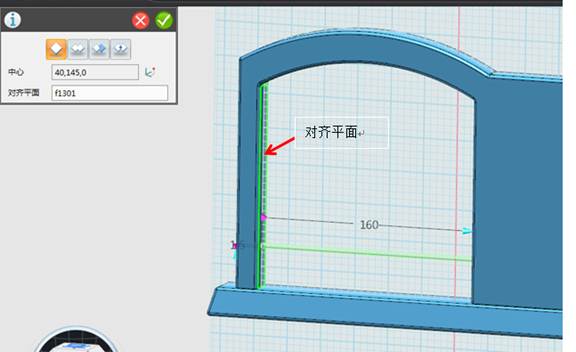
 中的“圆环体”
中的“圆环体” ,中心位置的选择,单击鼠标右键,在弹出的菜单中选择“曲率中心”,选择步骤7的圆柱体边线,勾选确认然后选择“对齐平面”,选择内侧面平面(同步骤7),如图“箭头”所示,并输入圆环体的半径“5”和“13”,勾选确认。
,中心位置的选择,单击鼠标右键,在弹出的菜单中选择“曲率中心”,选择步骤7的圆柱体边线,勾选确认然后选择“对齐平面”,选择内侧面平面(同步骤7),如图“箭头”所示,并输入圆环体的半径“5”和“13”,勾选确认。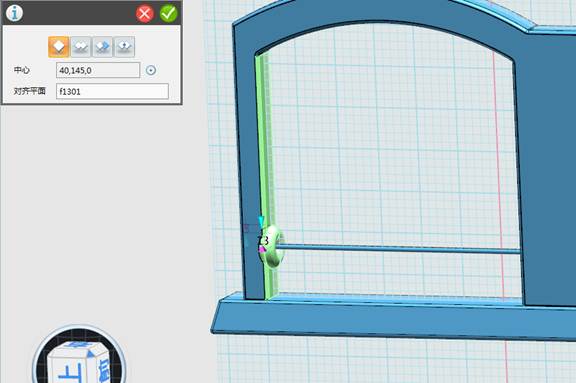
 中的“移动”
中的“移动” ,拖动箭头将圆环体,向右拖动“-30“,确认。
,拖动箭头将圆环体,向右拖动“-30“,确认。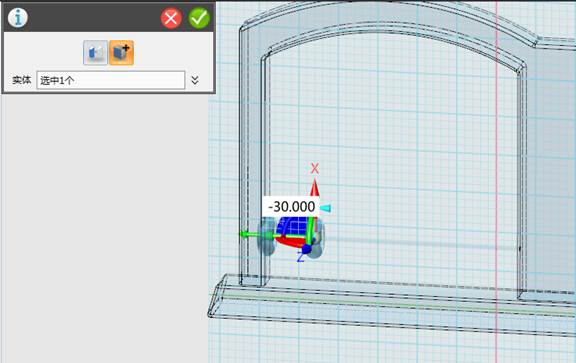
 中的“阵列”
中的“阵列” ,将步骤9中的圆环体阵列,方向向右,数量“5”,距离“100”,方向如箭头所示,勾选确认。
,将步骤9中的圆环体阵列,方向向右,数量“5”,距离“100”,方向如箭头所示,勾选确认。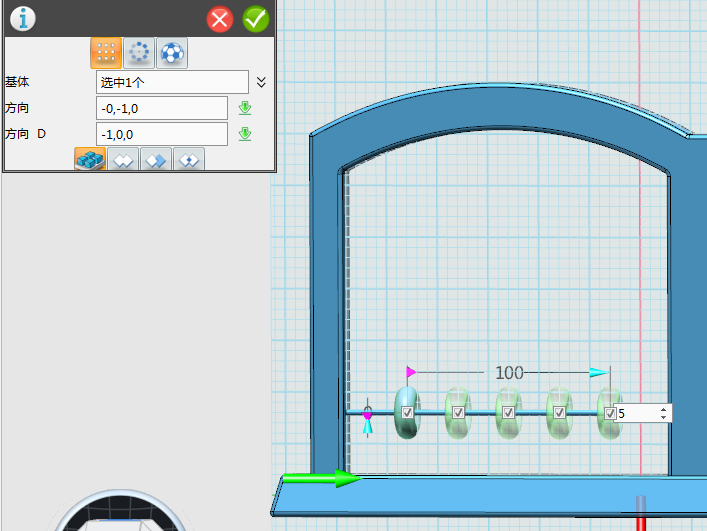
 中的“阵列”
中的“阵列” ,将步骤10中的圆环体和圆柱进行阵列,方向向上,数量“5”,距离“110”,方向如箭头所示,勾选确认。
,将步骤10中的圆环体和圆柱进行阵列,方向向上,数量“5”,距离“110”,方向如箭头所示,勾选确认。